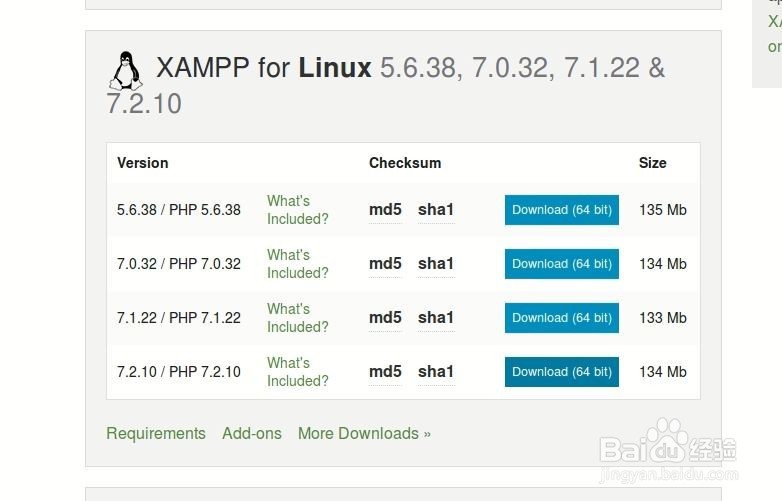在Ubuntu中安装Xampp的详细步骤及错误解决
1、首先去Xampp官网下载Xampp软件,选择linux版本的
2、然后选择对应的版本,点击下载,下载可能需要一会
3、下载完成后,在对应的文件夹中,右键启动命令行,输入./xmapp文件名,运行xmapp,红色部分命令
4、如果弹出运行失败的话,使用chmod +x命令给权限,红色部分命令
5、然后在执行运行的命令./文件名,如果提示出错的话,用root权限启动,别忘了输入密码,然后就成功启动了。
6、然后出现安装界面,点击下一步开始安装
7、默认全部安装,继续执行下一步
8、然后就一直下一步,知道开始解压安装
9、然后安装完成,直接点击finish,启动程序
声明:本网站引用、摘录或转载内容仅供网站访问者交流或参考,不代表本站立场,如存在版权或非法内容,请联系站长删除,联系邮箱:site.kefu@qq.com。
阅读量:40
阅读量:53
阅读量:47
阅读量:86
阅读量:85